萬盛學電腦網 >> Windows 10資訊 >> U盤安裝Ghost版Win10系統步驟全程圖解
U盤安裝Ghost版Win10系統步驟全程圖解
最近微軟公司加快了win10預覽版的研發,說明了win10正式版的日子越來越近了。不少網友已經通過各種報道知道了很多關於win10預覽版所帶來的全新操作體驗,都想自己的電腦也裝一下win10系統體驗一番。那麼,我們怎麼安裝ghost版win10呢?下面小編就為大家介紹一下U盤怎麼安裝Ghost版Win10系統。
安裝系統前如果要安裝系統的電腦上不存在系統鏡像,那麼請先把下載回來的系統文件復制到U盤的GHO目錄下。
小編這裡用的了一個工具就是925一鍵重裝系統。
1、啟動925U盤啟動系統進入桌面後,雙擊運行桌面上的“PE一鍵裝機”,如下圖;

啟動925U盤啟動系統進入桌面
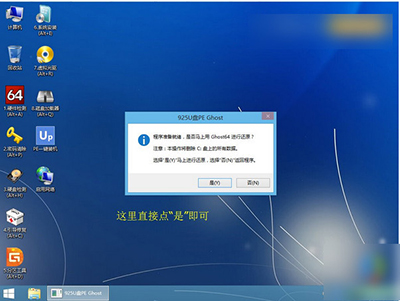
雙擊運行桌面上的“PE一鍵裝機”
2、下圖正在把系統鏡像的文件解壓到C盤,過程中請不要隨意操作電腦或關機,如下圖;

把系統鏡像的文件解壓到C盤
3、等下圖進度條到達100%後就會出現下圖提示,這時拔掉U盤然後重啟電腦即可,如下圖

進度條到達100%
重啟電腦後就開始進入系統部署環境,整個安裝過程需要幾分鐘時間,請耐心等候,在安裝過程中請不要隨意操作鍵盤鼠標或者關機,以免導致安裝失敗!
.
Windows 10資訊排行
操作系統推薦
相關文章
copyright © 萬盛學電腦網 all rights reserved



